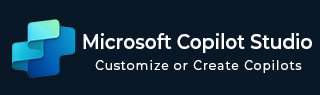
- Microsoft Copilot Studio 教程
- Copilot Studio - 首页
- 构建你的第一个 Copilot
- Copilot Studio - 免费试用
- Power CAT Copilot Studio 工具包
- Copilot Studio - 自定义实体
- Copilot Studio - 触发词
- Copilot Studio - 自适应卡片
- 经典 Bot 与现代 Copilot
- Copilot Studio - Power Automate 流程
- 分享你构建的 Copilot
- Copilot Studio 资源
- Copilot Studio - 快速指南
- Copilot Studio - 资源
- Copilot Studio - 讨论
Microsoft Copilot Studio - 触发词
在当今世界,我们拥有像 Microsoft Copilot Studio 这样强大的自动化工具,触发词在用户与应用程序之间的交互中扮演着非常重要的角色。在 Copilot Studio 中,触发词充当启动预定义工作流程的命令机制,提供了一种无缝且高效的方式来执行各种任务。
在本教程章节中,我们将了解不同的触发词、它们的用法、工作原理以及如何在 Microsoft Copilot Studio 中设置你自己的触发词。
什么是触发词?
触发词是在 Copilot Studio 中激活预定义操作或工作流程的特定关键词或短句。这些短语旨在使工作流程更直观,允许用户只需键入或说出某些短语即可启动操作。
例如,如果你想设置一个生成报告的触发词,可以使用短语“生成日报”。这将自动从 Copilot Studio 工作流程中提取所有必要的数据并生成报告。这节省了你的时间,你无需手动创建报告。
为什么要使用触发词?
基本上,触发词帮助你的 Copilot 聊天机器人更好地理解用户在相同语境下但以不同方式或不同短语提出的输入。触发词通过允许用户以简单、自然的方式与复杂系统交互来提高工作流程效率。
无论是自动化销售流程、生成报告还是执行重复性任务,触发词都能减少繁琐的工作,并允许用户专注于更高价值的输出。
常用触发词列表
以下是 Microsoft Copilot Studio 中常用触发词的列表:
| 触发词 | 描述 |
|---|---|
| 短语 | 当 Copilot 接收到与主题触发词匹配的消息时,启动主题。 |
| 收到消息 | 每次从用户处收到消息时启动主题。 |
| 收到活动 | 当 Copilot 接收到包括消息或事件在内的活动时启动主题。 |
| 收到事件 | 响应自定义客户端事件。 |
| 重定向 | 当它从另一个主题重定向时启动主题。 |
| 不活动 | 这是指用户一段时间不活动后的主题。 |
| 收到会话更新 | 它基于客户端的会话更改,例如添加或删除用户或频道。 |
| 收到调用 | 响应高级输入(例如,Teams 中的按钮点击)。 |
| 未知意图 | 如果没有主题匹配并且(如果启用了生成式 AI)。 |
为了简化流程,以下是一些你可以实现的常用触发词:
一般用例:
- "创建报告"
- "安排会议"
- "更新项目状态"
- "发送提醒"
客户服务:
- "创建支持工单"
- "记录客户反馈"
- "将案例分配给代理"
销售与营销:
- "跟进潜在客户"
- "发送邮件活动"
- "更新 CRM 状态"
关键在于确保这些短语与你的工作流程目标一致,从而使用户交互更直观。
设置多个触发词
Microsoft Copilot Studio 允许你一次为单个工作流程分配多个触发词,使其灵活且用户友好。当用户可能对同一任务使用不同的术语时,这非常有用。
例如:
- "生成日报"
- "创建今日报告"
- "显示每日分析"
需要注意的是,多个触发词可以触发相同的工作流程,让用户可以自由地自然地与系统交互,而无需记住确切的命令。
如何定义多个触发词?
- 导航到工作流程中的触发词设置。
- 输入你的主要短语(例如,“生成日报”)。
- 使用“添加短语”按钮添加更多触发词。例如,添加诸如“创建今日分析报告”或“显示每日摘要”之类的短语来捕捉不同的用户意图。
- 保存配置。
通过添加变体,你可以确保工作流程可以通过不同但相关的命令触发,从而增强可用性。
在 Copilot Studio 中设置触发词的步骤
让我们来看一个演示,我们在此演示中设置触发词来自动化每日报告生成任务。请精确按照以下步骤操作:
步骤 1 - 登录到你的 Microsoft Copilot Studio。
步骤 2 - 如果你已经创建了 Copilot,请转到你的现有 Copilot。否则,你可以使用“新建 > Copilot”创建一个新的 Copilot。
步骤 3 - 在你创建 Copilot 的仪表板上,你可以在顶部水平栏上看到“主题”部分,点击它。
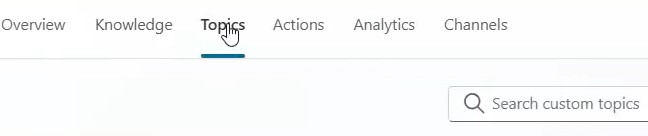
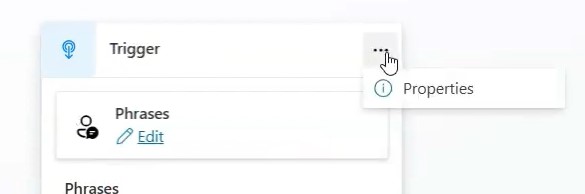
步骤 4 - 在“主题”中,你可以看到“触发词”。如果你还没有创建任何短语,则点击“主题 > 触发 > 短语 > 编辑”,然后你可以添加你的触发词。
步骤 5 - 你可以通过选择触发窗口右上角三个点中的属性来配置属性。
例如,你想为任何餐厅创建一个菜单,你的 Copilot 必须理解每个用户的输入,因为用户可能会输入相同菜肴的不同名称,而他/她想要获取有关该菜肴的信息。因此,你必须定义该菜肴的所有可能的触发词。
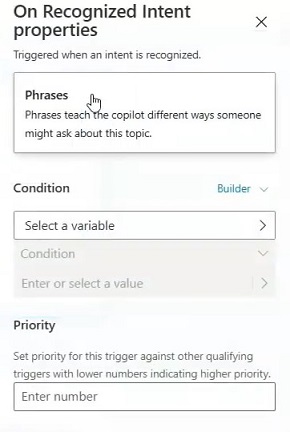
步骤 6 - 你还可以更改触发器,以便创建一些创意触发器,例如在不活动的情况下该做什么或未收到消息时该做什么等。选择“触发 > 短语 > 更改触发器”。
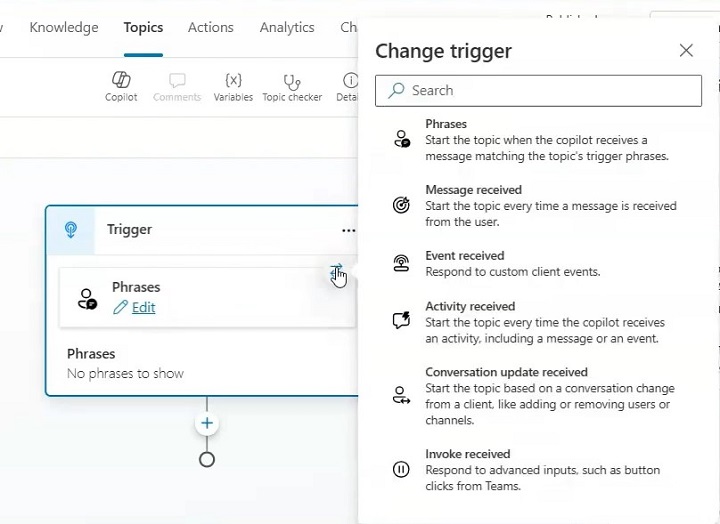
例如,这是一个不活动触发词短语,你可以在其中使用提供的选项发送消息或发起投票等。
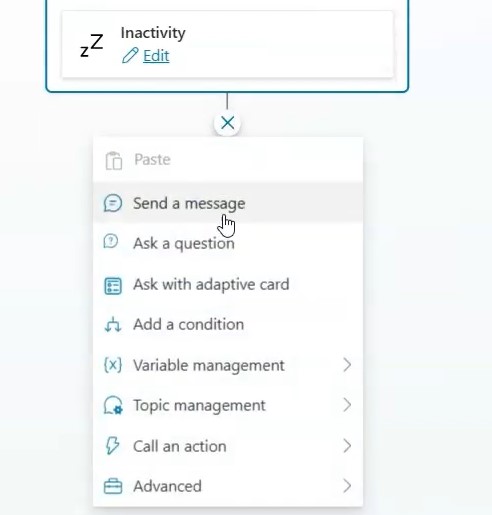
步骤 7 - 完成后保存并发布主题。你可以使用提供的不同选项编辑每个触发器的属性以进行更多自定义。记住每次更新内容时都要保存。
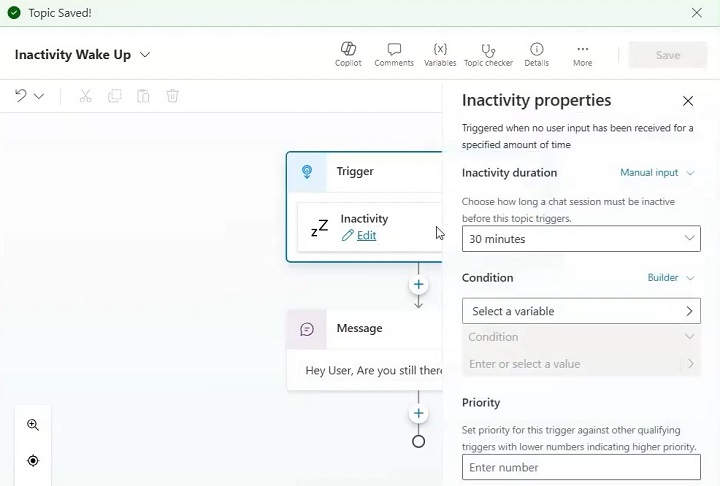
触发词最佳实践
- 保持简洁且相关 - 触发词越简单直观越好。冗长或复杂的短语可能会让用户感到困惑。
- 避免冲突 - 如果两个工作流程具有相似的触发词,Copilot 可能难以确定要执行哪个操作。确保每个短语对其工作流程都是唯一的。
- 定期检查和更新 - 随着时间的推移,工作流程会发生变化,你的触发词也应该如此。定期检查以确保短语仍然相关且用户友好。
- 无重定向 - 不要使用触发器进行对话中间的重定向。此外,不用担心单词的大小写、拼写或复数形式。
- 使用上下文变体 - 根据常见的用户术语添加短语的变体。例如,同时使用“创建报告”和“生成报告”可以确保轻松访问工作流程,而不管用户偏好如何。
触发词是 Microsoft Copilot Studio 中必不可少的工具,允许用户轻松自然地启动工作流程。通过正确使用触发词,可以真正提高你的 Copilot 模型的效率。